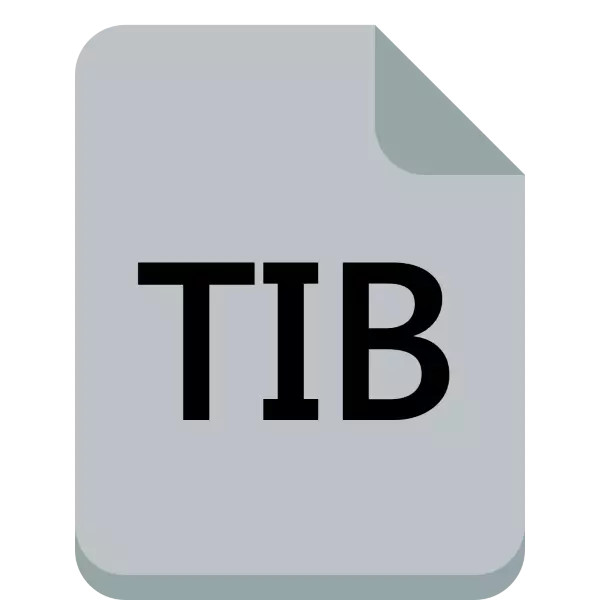
ឯកសារបន្ថែមទំនៀមទម្លាប់គឺជាការបម្រុងទុករបស់ថាសប្រព័ន្ធឬឯកសារនីមួយៗនិងថតដែលបង្កើតដោយកម្មវិធីរូបភាពពិត។ អ្នកប្រើតែងតែកើតឡើងនូវសំណួរមួយដែលធ្វើដូចម្តេចដើម្បីបើកឯកសារបែបនេះហើយនៅក្នុងអត្ថបទថ្ងៃនេះយើងនឹងផ្តល់ការឆ្លើយតប។
ការបើកឯកសារ TIB
ទ្រង់ទ្រាយ TIB គឺមានកម្មសិទ្ធិសម្រាប់ការធ្វើជាកម្មសិទ្ធិសម្រាប់រូបភាពពិតនៃ acronis ពីព្រោះវាអាចបើកឯកសារបែបនេះនៅក្នុងកម្មវិធីនេះ។ ទោះយ៉ាងណាក៏ដោយមានថ្មក្រោមទឹកដែលមិនអំណោយមិនល្អ: ឯកសារ TIB ដែលបានបង្កើតក្នុងកំណែផ្សេងទៀតនៃ acronis ទំនងជាមិនទទួលបាននៅក្នុងកំណែថ្មីបំផុត។ ការណែនាំខាងក្រោមនេះទាក់ទងនឹងរូបភាពដែលបង្កើតឡើងដោយពេលវេលានៃការសរសេរអត្ថបទ (ខែកក្កដាឆ្នាំ 2018) កំណែនៃ acronis រូបភាពពិត។
- ដំណើរការកម្មវិធីហើយចុចលើប៊ូតុងដែលមានរូបភាពព្រួញនៅជាប់នឹងឯកសារ "បន្ថែមច្បាប់ចម្លង" ហើយបន្ទាប់មកចុចលើធាតុបម្រុងទុកប្រតិបត្តិ។
- ប្រើកម្មវិធីគ្រប់គ្រងឯកសារដែលភ្ជាប់មកជាមួយដើម្បីចូលទៅកាន់ថតឯកសារបម្រុងទុកការបន្លិចវាហើយចុច "បន្ថែម" ។
- ការបម្រុងទុកក្នុងទំរង់ TIB នឹងត្រូវបានបន្ថែមទៅក្នុងកម្មវិធី។ ដើម្បីមើលមាតិកានិង / ឬការស្តារទិន្នន័យសូមចុចប៊ូតុង "ស្តារ" ។
- អ្នកមិនអាចមើលខ្លឹមសារនៃច្បាប់ចម្លងបម្រុងទុកបានទេប៉ុន្តែអ្នកអាចអានបញ្ជីឯកសារដែលបានរក្សាទុកនៅខាងក្នុង TLB ។ មានល្បិចតូចមួយសម្រាប់រឿងនេះ។ នៅផ្នែកខាងលើនៃបង្អួចកម្មវិធីគ្រប់គ្រងការស្តារឡើងវិញទំព័រស្វែងរកមានទីតាំងដែលគាំទ្រការស្វែងរកនៅលើរបាំង។ បញ្ចូលតួអក្សរ * ។ * ហើយបញ្ជីឯកសារនឹងបើកនៅក្នុងកម្មវិធីគ្រប់គ្រងកម្មវិធីមើល។
- ប្រសិនបើអ្នកត្រូវការស្តារទិន្នន័យពីការបម្រុងទុកសូមប្រើ Acronis Bey រូបភាពដោយប្រើការណែនាំ។
អានបន្ត: តើធ្វើដូចម្តេចដើម្បីប្រើរូបភាពពិត acronis
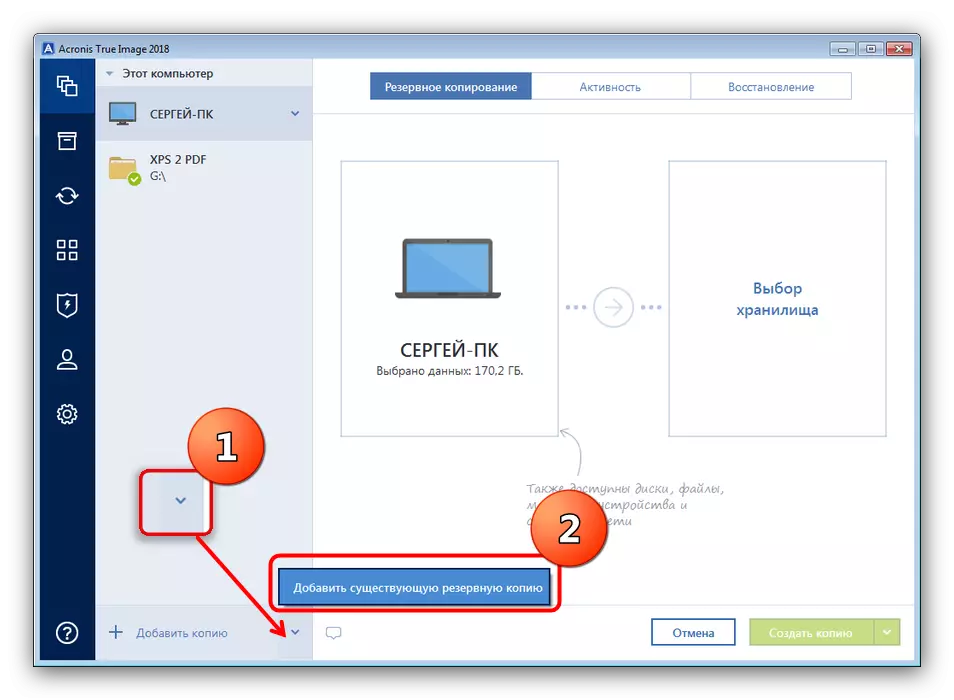
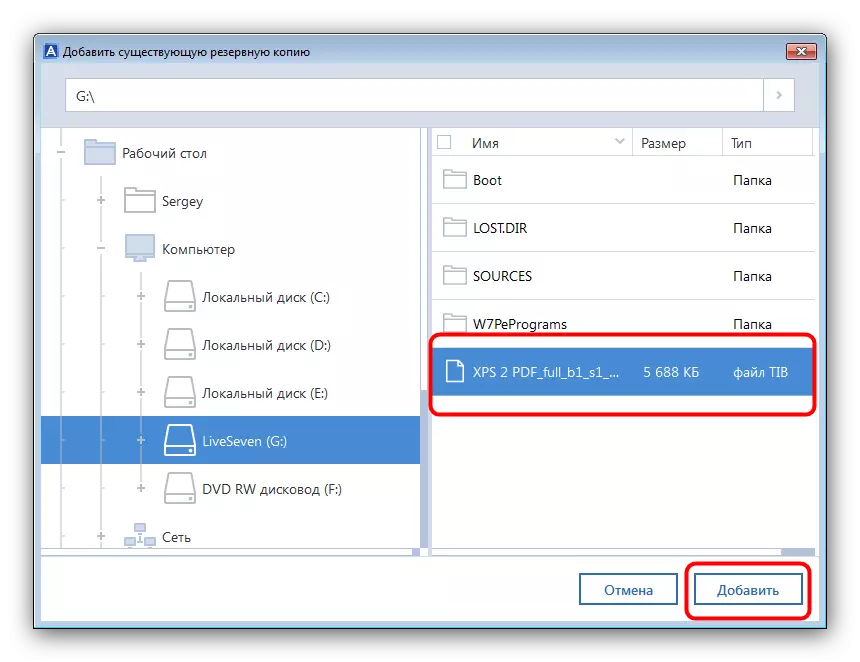
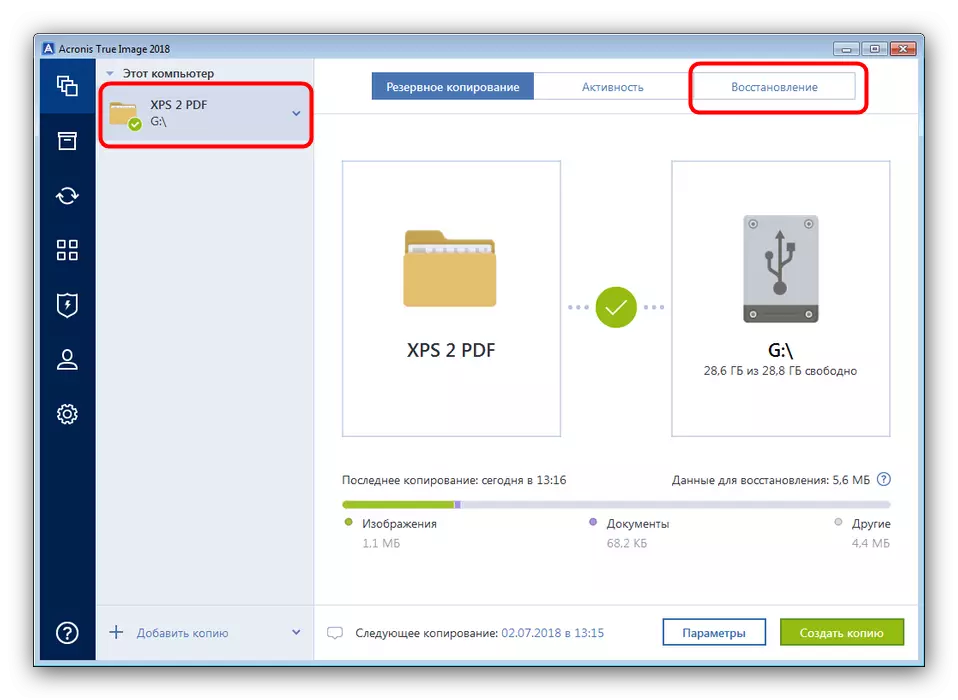
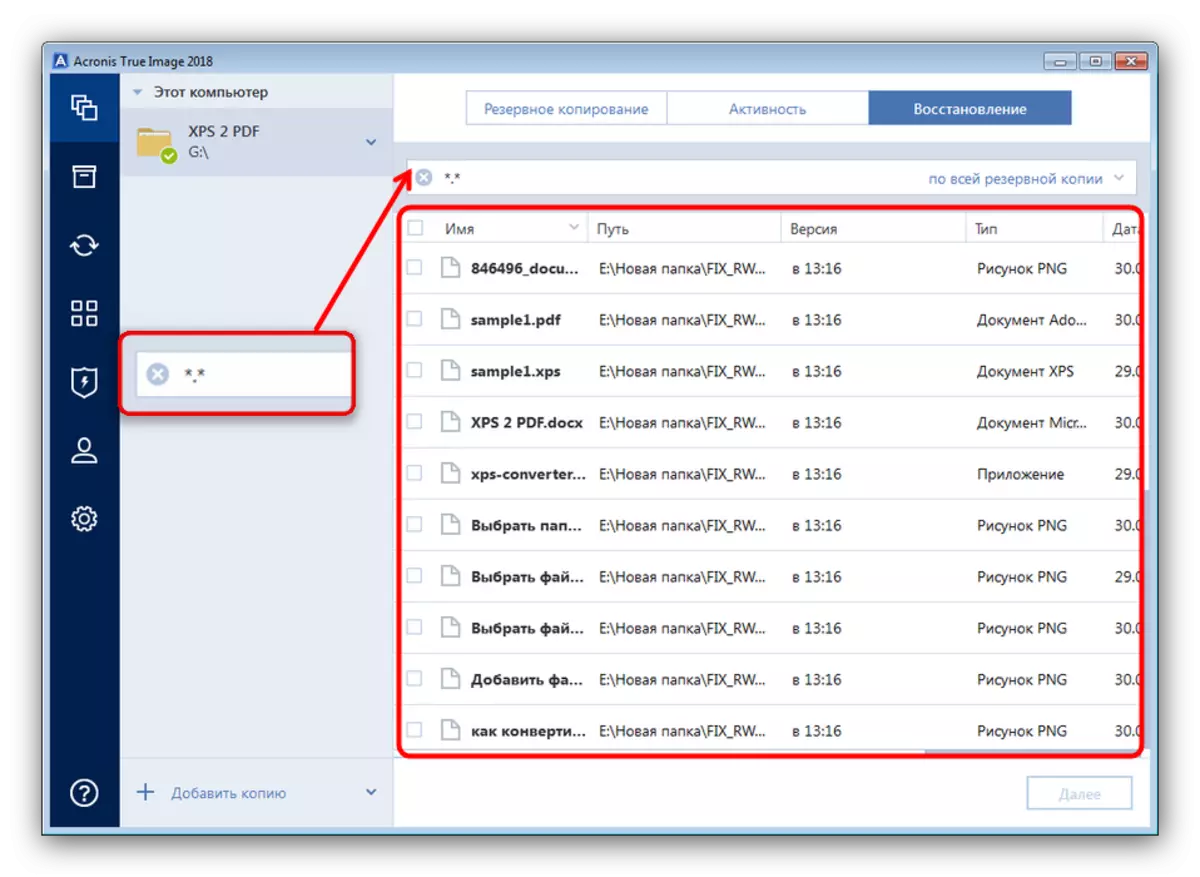
រូបភាពពិតនៃ acronis មិនត្រូវបានដកហូតនូវការខ្វះខាតនៃចំណុចខ្វះខាតដែលជាចម្បងនៃការចែកចាយដែលបានបង់។ ទោះយ៉ាងណាក៏ដោយកំណែសាកល្បងមានសកម្មភាព 30 ថ្ងៃដែលមានគ្រប់គ្រាន់សម្រាប់ការប្រើប្រាស់តែមួយ។ ទោះយ៉ាងណាក៏ដោយប្រសិនបើអ្នកឧស្សាហ៍ដោះស្រាយជាមួយឯកសារ TIB អ្នកនឹងត្រូវគិតអំពីការទិញអាជ្ញាប័ណ្ណសម្រាប់កម្មវិធី។
